
Съдържание:
- Стъпка 1: Инструментите, от които се нуждаете, за да направите цифрово изкуство:
- Стъпка 2: „Наличието на графичен таблет помага много и не е задължително да бъде голяма инвестиция“
- Стъпка 3: Защо Illustrator, а не Photoshop?
- Стъпка 4: Каква четка да използвам?
- Стъпка 5: В какъв формат трябва да запазя произведението си?
- Автор John Day [email protected].
- Public 2024-01-30 07:51.
- Последно модифициран 2025-01-23 14:36.
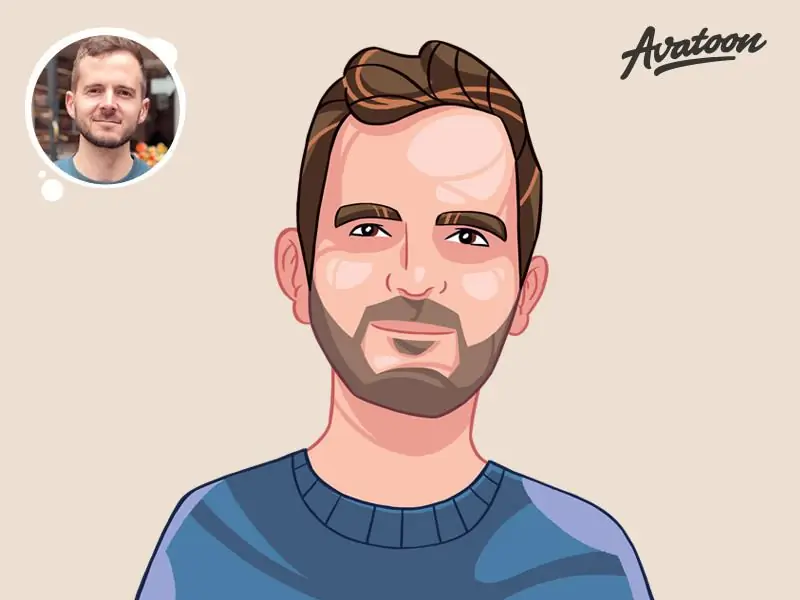
Можете да направите интересен и уникален подарък и много повече! Можете да използвате снимка, за да си направите анимация и да я използвате като картина за социални медии, можете да направите свой собствен дизайн на тениска, можете да я използвате за плакати, или да я отпечатате върху халби, или да направите стикери или каквото мислите на.
Стъпка 1: Инструментите, от които се нуждаете, за да направите цифрово изкуство:

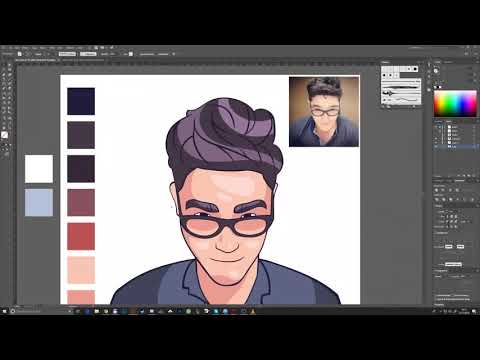
Използвам Adobe Illustrator и графичен таблет с писалка, чувствителна към натиск, за да направя аватарите си от анимационни филми. Безплатна алтернатива за Illustrator е Gimp, софтуер, който предлага подобни функции и по същество работи по същия начин. Ако нямате писалка, чувствителна към натиск, можете да регулирате ширината на щрихите, като създадете персонализирана четка, която преминава от тънка към дебела отново до тънка, или като я регулирате ръчно с „Инструмента за ширина“. (Този метод обаче може да бъде доста досаден)
Стъпка 2: „Наличието на графичен таблет помага много и не е задължително да бъде голяма инвестиция“
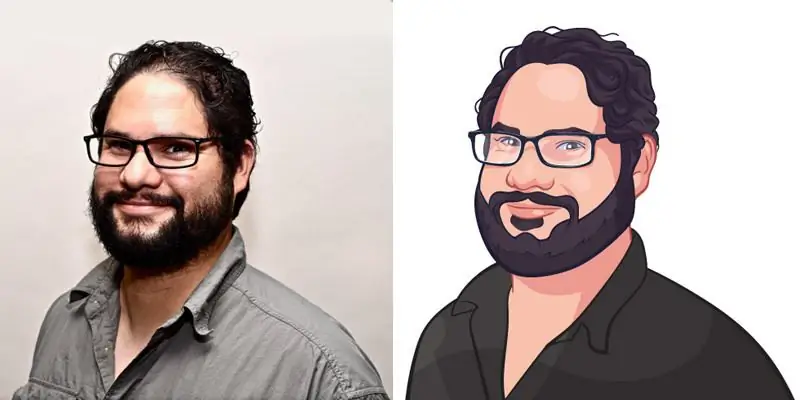
Таблетите Wacoom са може би най -добрите, но са наистина скъпи. За щастие има все повече и повече алтернативи и с малко проучване можете да намерите бюджетна марка, която по същество прави същото.
Стъпка 3: Защо Illustrator, а не Photoshop?
Що се отнася до софтуера, избрах Illustrator, защото работи с вектори, което означава, че готовите анимационни карикатури ще бъдат кристално чисти във всякакъв размер. Той също така пасва повече на моя стил, а инструментът за четка предлага наистина хубаво/регулируемо изглаждане за вашите линии. Photoshop ми се струва по -чувствителен и е много по -трудно да се начертаят гладки линии, без никакви дразнения.
Стъпка 4: Каква четка да използвам?
Четката, която използвам, е наистина основна, това е кръгла калиграфска четка с размер 6px и 5px изменение на налягането и това е всичко.
Как да направите гладки линии?
Макар че да, вярно е, че илюстраторът помага много за изглаждане на линиите, също е вярно, ако превърнете изглаждането твърде високо, няма да имате толкова голям контрол върху ударите си, колкото желаете, и ако го намалите твърде ниско ще бъде твърде нервен Трябва да се стремите да начертаете линиите си с възможно най -ниската помощ за изглаждане. Наистина е важно, когато пресичате линиите, опитайте да нарисувате ударите с едно, уверено, плавно движение, вместо да правите кратки щрихи. Така линиите ще имат приятен поток и ще изглеждат много по -чисти. Може да се нуждаете от малко практика, но си заслужава!
Стъпка 5: В какъв формат трябва да запазя произведението си?
Когато приключите, запазването му във формат-p.webp
Препоръчано:
Как да импортирате Java проекти в Eclipse за начинаещи: 11 стъпки

Как да импортирате Java проекти в Eclipse за начинаещи: Въведение Следните инструкции предоставят стъпка по стъпка насоки за инсталиране на Java проекти в компютърния софтуер Eclipse. Java проектите съдържат целия код, интерфейси и файлове, необходими за създаване на Java програма. Тези проекти са пла
Как да изградим DJ настройка за начинаещи - стил на винил !: 7 стъпки

Как да изградим DJ настройка за начинаещи - стил на винил !: В тази инструкция ще ви покажа как да изградите DJ настройка с класическия стил на грамофон с помощта на винил. Независимо дали сте любител или искате да станете професионалист и евентуално да обиколите целия свят, за да спечелите доход, тези стъпки ще
Как да проектирате релационни бази данни в Microsoft Access за начинаещи: 17 стъпки

Как да проектираме релационни бази данни в Microsoft Access за начинаещи: Следващата група инструкции подробно описва как да проектираме релационни бази данни в Microsoft Access. Това ръководство първо ще покаже как правилно да свържете две (2) таблици. След това ще опиша подробно как да създам формуляр от тази нова връзка, позволявайки на потребителя да пише
Как да създадете проста уеб страница с помощта на скоби за начинаещи: 14 стъпки

Как да създадете проста уеб страница с помощта на скоби за начинаещи: Въведение Следните инструкции предоставят стъпка по стъпка насоки за направата на уеб страница с помощта на скоби. Скобите са редактор на изходния код с основен акцент върху уеб разработката. Създаден от Adobe Systems, той е безплатен софтуер с отворен код, лицензиран
Python за начинаещи начинаещи: 7 стъпки

Python за не толкова начинаещи начинаещи: Здравейте, миналия път, ако обръщахте внимание, ние се докоснахме до основите на python - печат, докато и за цикли, въвеждане & изход, ако и стартер на easygui. също безплатно разпространение на easygui и pycal-моят собствен модул. този урок ще обхваща: още
